Inštalácia a nastavenie písma v systéme Windows
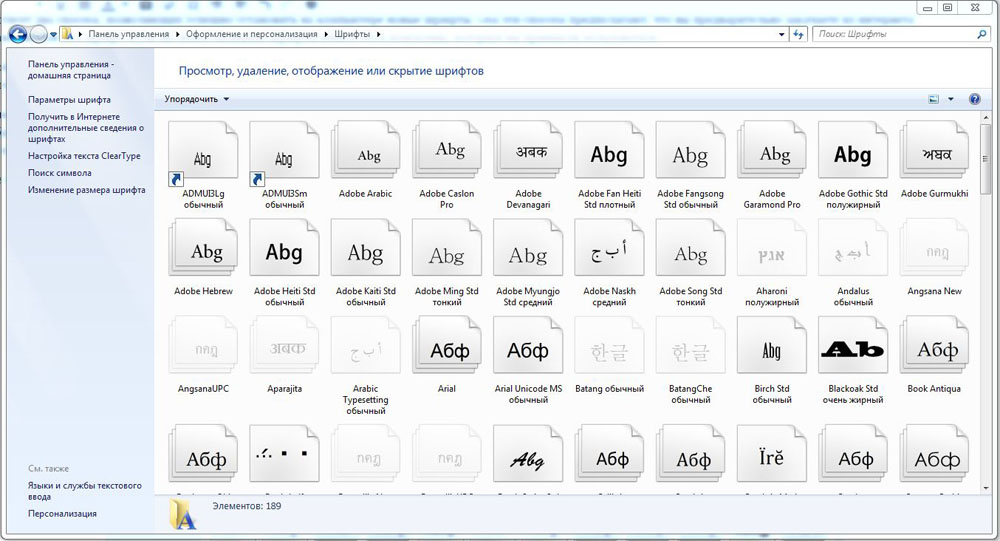
- 3235
- 485
- Metod Dula
Vo veku informačných technológií môžete len zriedka stretnúť osobu, ktorá v kontakte s počítačovou technológiou nijako nemáte v kontakte s počítačmi. Aj keď vaša práca nie je pripojená pomocou počítača, stále nájdete ďalšiu minútu doma na chatovanie v sociálnych sieťach s priateľmi a kamarátmi.
Našťastie je počítač obdarený neuveriteľnou funkčnosťou, vďaka ktorej si môžete uvedomiť akékoľvek nápady, ktoré vznikli vo vašej hlave, napriek úrovni PC.
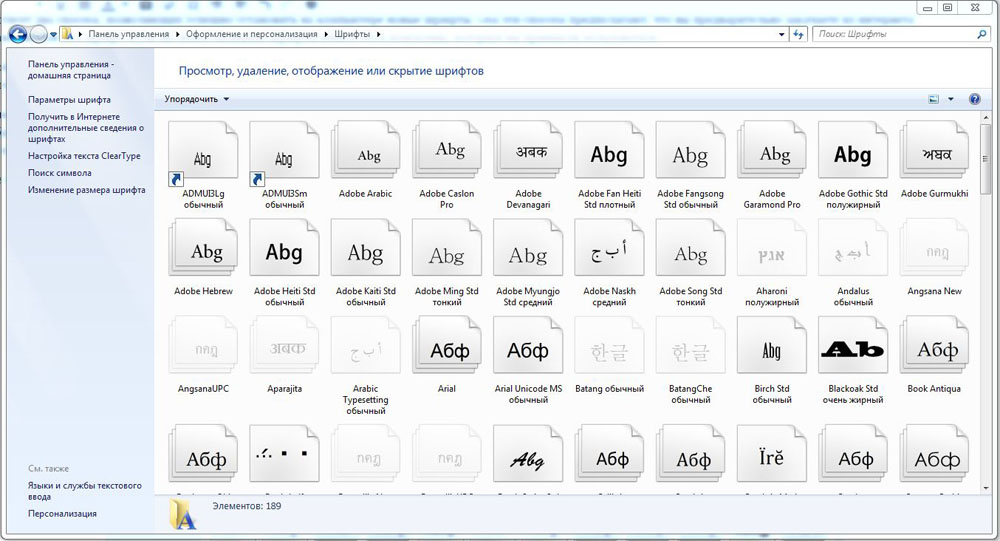
Časť dizajnu a personalizácie, v ktorej sa nachádzajú všetky písma
Ak je Windows 7 nainštalovaný do vášho počítača, môžete ľahko zistiť, že obsahuje pomerne veľké množstvo písiem. Obzvlášť skúsení používatelia tvrdia, že spolu s Cyrillic, Latin, existuje veľa rôznych možností vrátane hieroglyfov, z ktorých celkový počet presahuje dvesto kusov.
Napriek takejto obrovskej rozmanitosti sa však stále stáva, že používateľ nestačí na vykonávanie určitých úloh akéhokoľvek konkrétneho písma alebo chce pridať akékoľvek konkrétne kvôli skutočnosti, že je to ten, kto mu vyhovuje estetickému hľadisku.
Z tohto dôvodu môžete mať túžbu zistiť, ako nainštalovať písma v systéme Windows 7.
Inštalácia
Existujú dva spôsoby, ako úspešne nainštalovať nové písma do počítača. Obidve tieto metódy naznačujú, že sa vám z internetu budete páčiť písmo, ktoré sa vám páči. Ak poznáte názov písma, vložte ho do vyhľadávacieho nástroja, na ktorý ste zvyknutí.
Otvorte odkazy navrhnuté vyhľadávacím nástrojom, na stránke, ktorá sa otvorila. Kliknite naň, proces čerpania sa začne automaticky, budete musieť zadať iba miesto na uloženie nahraného súboru.
Ak nepoznáte názov písma, ale jednoducho chcete nájsť niečo originálne vo vyhľadávacom nástroji, zapíšte svoju túžbu zobraziť zbierku písma. Bude pre vás jednoduchšie zvoliť si optimálne písmo vizuálne a potom ho napumpovať na PC. Nie je potrebné pumpovať písma, očividne pre vás nie je zaujímavé, je to zbytočné, okrem toho, že preťaží váš operačný systém, zaujme ďalšie miesto na pevný disk.
Po odovzdaní nových písiem budete musieť vykonať niektoré úplne jednoduché akcie, aby ste si oddávali písma na počítači.
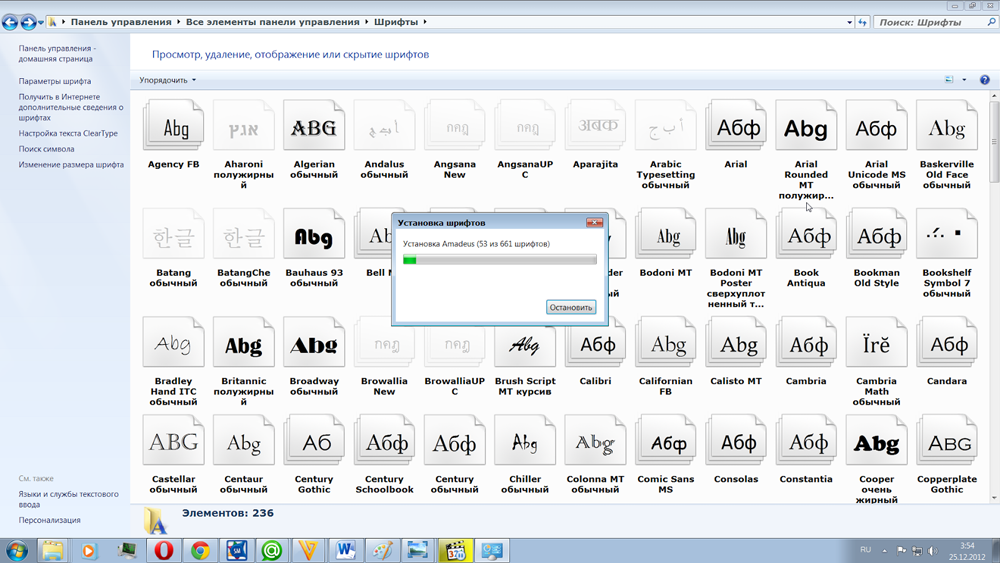
Inštalačný proces
Jednoduchý spôsob inštalácie
Ak ste presvedčení, že písmo je pre vás vhodné, naozaj ho chcete pridať do systému Windows 7, použite rady skúsených používateľov, ako pridať písma do systému Windows 7.
Nebojte sa ničoho, nepočúvajte nikoho hlúpe varovania, len vedzte, že proces inštalácie je úplne nekomplikovaný.
Inštalačný súbor, ktorý ste uložili do počítača, musí byť aktivovaný. Je ľahké to urobiť, stačí naň kliknúť na pravý kľúč myši a potom z navrhovaného zoznamu vyberte položku „Inštalovať“.
Váš počítač vykoná všetky ostatné akcie sami. Počkajte, kým tento proces dokončí proces.
Druhá metóda inštalácie
Ak chcete súčasne nainštalovať nie jednu, ale niekoľko možností písma naraz, potom môžete použiť prvé, ale bude to trvať veľké množstvo času, takže skúsení používatelia ponúkajú iným riešením tohto problému tento problém.
Stačí na otvorenie systémového priečinka, v ktorom sú uložené všetky písma, a potom len skopírujte všetky pripravené nové možnosti.
Systémový priečinok je umiestnený na: C:/Windows/fonts. Pokračovať k tomu je ľahké. Najprv kliknite na ikonu „Môj počítač“, potom sa otvorí okno, v ktorom budú uvedené všetky systémové disky.
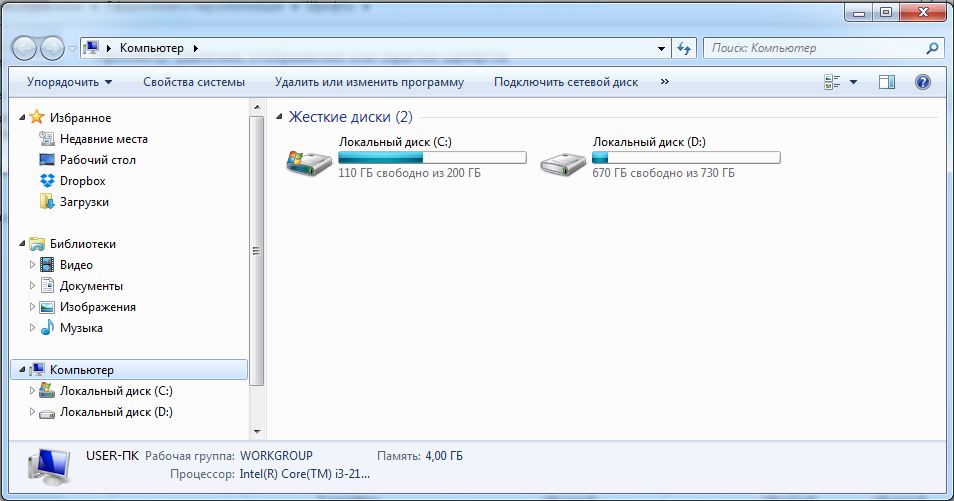
Všetky počítačové disky sa zobrazujú tu
Vyberiete CC C, potom sa zobrazí niekoľko systémových priečinkov naraz, medzi ktorými bude priečinok „Windows“, kliknite naň s pravým tlačidlom.
Zostáva nájsť posledný priečinok „fonts“, v ňom sú koncentrované všetky písma dostupné v počítači.
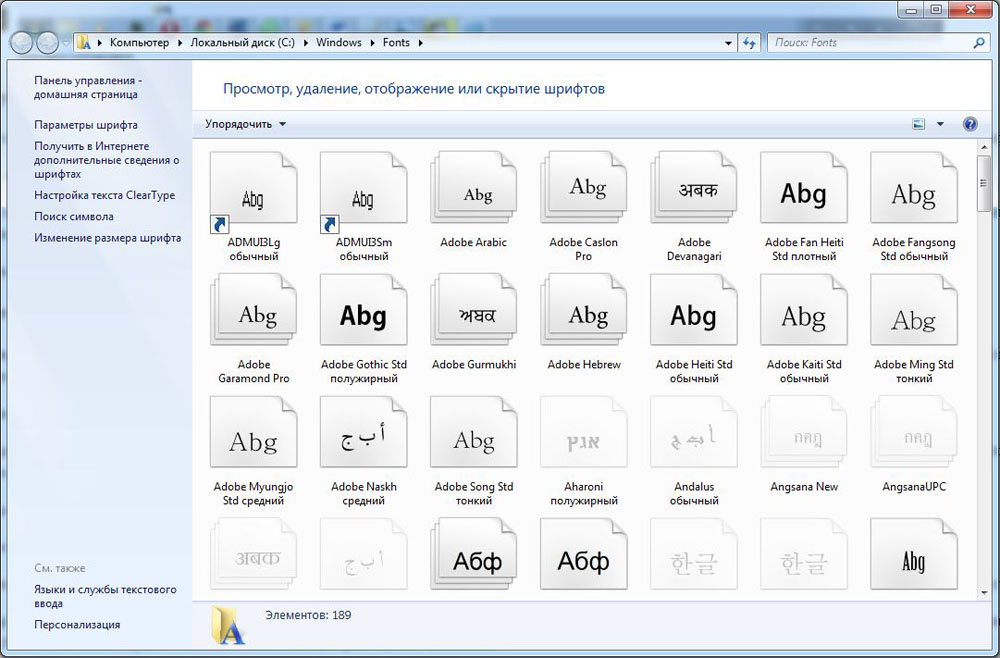
C:/Windows/Fonts
Môžete sa tiež dostať do tohto priečinka trochu inak. Mali by ste spustiť „ovládací panel“, prejsť na „Design and Prispôsobenie“ a potom zvoliť „písma“.
V každom prípade skopírujte (kliknite na myš s pravým tlačidlom a vyberte „Copy“) Tieto inštalačné súbory písiem, ktoré ste stiahli a uložili do svojho počítača, a potom zadanie priečinka „Fonts“, kliknite na tlačidlo vpravo a vyberte položku „Vložiť“.
nastavenie
V niektorých prípadoch používatelia nemusia sťahovať a nainštalovať nové písma, ale na ich zmenu, takže často neskúsení používatelia existuje problém, ako zmeniť písmo v počítači Windows 7.
Zmena nastavení
Užívatelia, ktorí trávia dostatočne veľké množstvo času pre počítač, sa často unavujú oči. Ak systematicky vyvoláte takúto únavu, môžete výrazne zhoršiť svoju víziu.
Aby sa zabránilo takým negatívnym dôsledkom, vývojári systému Windows poskytli používateľom možnosť prispôsobiť.
Aby ste zistili, že na praktických skúsenostiach, ako zvýšiť písmo v počítači Windows 7, musíte sa zavrieť alebo zavrieť všetky otvorené okná programov (ak existujú), aby ste videli prázdnu pracovnú plochu.
Teraz naň kliknite pomocou pravého klávesu myši. V zobrazenej ponuke môžete vidieť položku „personalizácia“, kliknite na ňu.
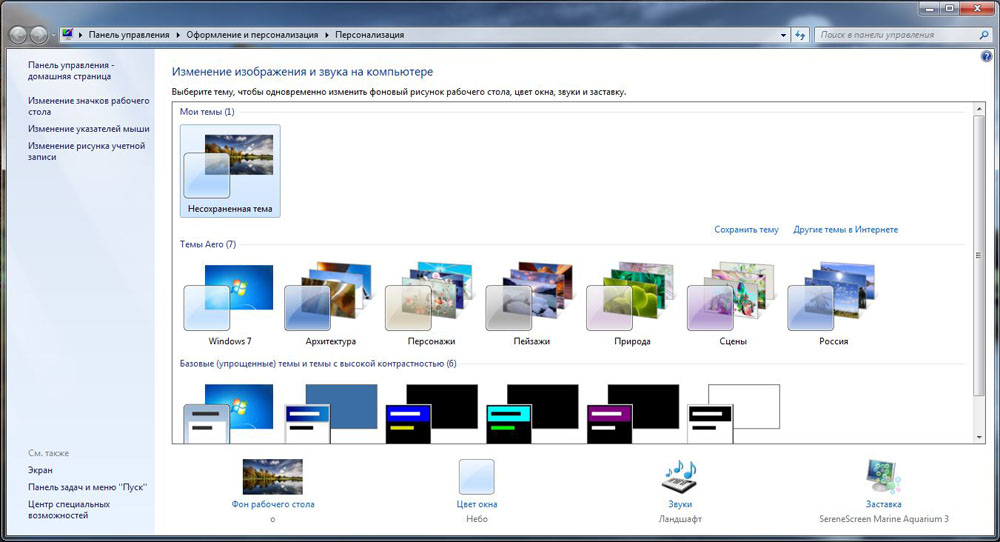
Personalizácia
Preto vyberte položku „Screen“. V novom okne otvorenom na ľavej strane je uvedených niekoľko pododdielov, medzi ktorými je položka okamžite nájsť „nastavenie textu ClearType“.
Kliknite samozrejme na tento bod, aby ste mali možnosť „zapnúť ClearType“ blízko nápisu „Zapnite kontrolné miesto“.
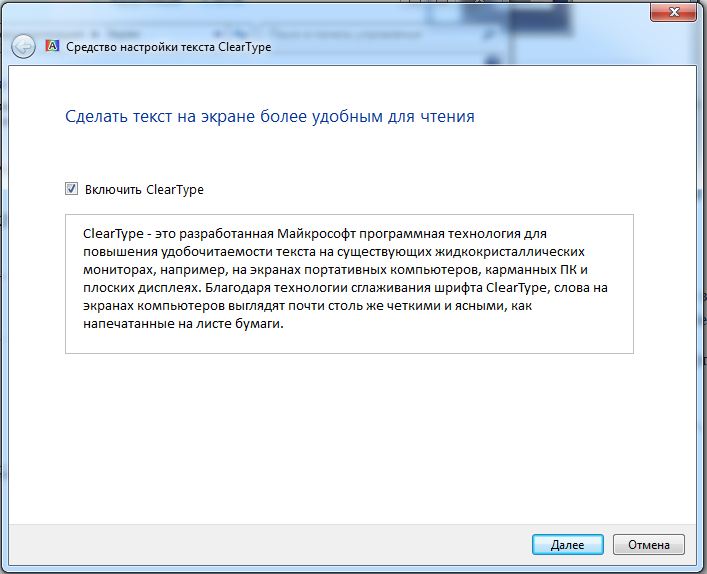
„Enable ClearType“ nainštalujte kontrolné znaky
Ďalej sa tento proces začne meniť zobrazený text, čím bude pohodlnejší a jasnejší na čítanie na obrazovke PC. Po dokončení musí používateľ otvoriť akýkoľvek textový dokument a vizuálne vyhodnotiť, či je možné efektívne zmeniť displej na obrazovke textu, alebo sa bude musieť znova uchýliť k tomuto postupu.
Ak je splnená kvalita zobrazenia textových informácií, ale veľkosť písmen nie je vhodná, budete užitoční pre odporúčania, ako nakonfigurovať písmo v počítači Windows 7, čo ho zvýši.
Aby ste to dosiahli, aby ste zmenili veľkosť, musíte použiť jeden z existujúcich spôsobov. Prvý je celkom jednoduchý, v okne „Screen“, ktoré ste práve otvorili, sa navrhujú dve možnosti písma:
- malé;
- priemer.
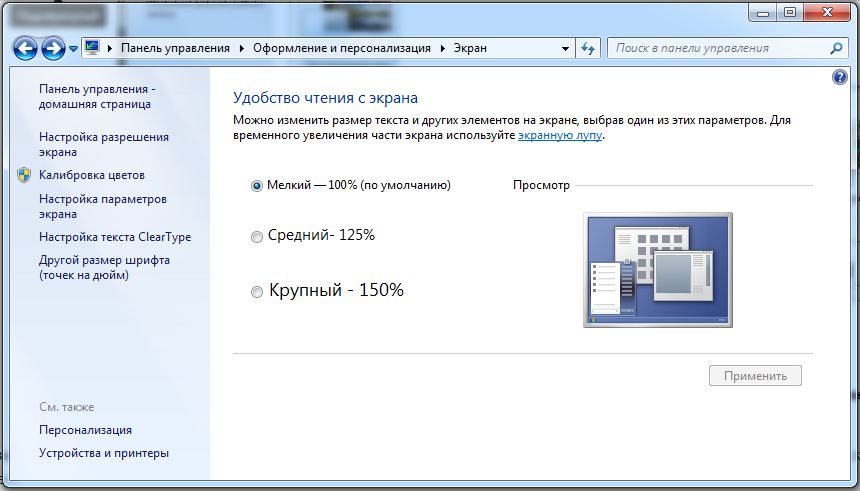
Tu môžete nastaviť veľkosť textu
Zistite, ktoré to bude pre vás vhodnejšie sami. Ak nie ste spokojní s možnosťami v 100 a 125%, použite druhú cestu.
Ak to chcete urobiť, na ľavej strane vyberte „iná veľkosť písma“. Potom sa otvorí malé ďalšie okno, v ktorom bude navrhnuté na zvýšenie veľkosti percentuálneho pomeru. Orient, potrebujete viac ako 125% alebo niečo medzi 100 a 125%. Stačí predpísať požadovaný parameter, ako sa zmeny vykonajú.
Ak použijete posúvač, bude tiež možné zväčšiť veľkosť.
Preto je proces pridávania a zmeny písiem úplne jednoduchý, je dôležité si uvedomiť, že keďže sú priamo spojené s operačným systémom, aby zmeny nadobudli účinnosť, je potrebné reštartovať počítač.
- « Aké procesy môžu byť uzavreté v správcovi úloh Windows Tasks
- Ako vytvárať a nakonfigurovať server FTP »

